Hướng dẫn khắc phục lỗi nhận giấy máy in mã vạch để bàn Zebra
1. Kiểm tra cài đặt kích thước giấy:
- Trên máy tính:
Mở trình điều khiển máy in Zebra.
Chọn tab "Options".
Tìm kiếm phần "Size".
Đảm bảo kích thước giấy được chọn khớp với kích thước giấy đang sử dụng.
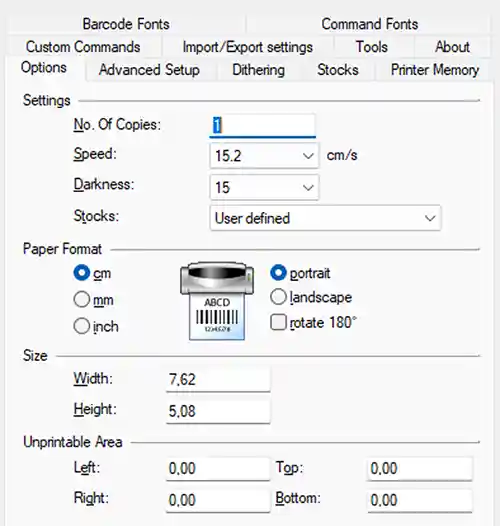
- Trên máy in mã vạch Zebra:
Tắt nguồn máy in.
Nhấn và giữ nút "FEED" trong khi bật nguồn máy in.
Tiếp tục giữ nút cho đến khi giấy bắt đầu in.
2. Kiểm tra vị trí lắp giấy:
Đảm bảo giấy được lắp đúng vị trí trong khay nạp giấy.
Kiểm tra xem giấy có bị kẹt hay gấp khúc hay không.
Tham khảo hướng dẫn lắp giấy mực theo máy in để biết vị trí lắp giấy chính xác.
3. Vệ sinh cảm biến giấy:

Tắt nguồn máy in.
Mở nắp khay nạp giấy.
Vệ sinh cảm biến giấy bằng bông hoặc khăn mềm.
Kiểm tra vị trí cảm biến (gạt đúng về bên phải vị trí mũi tên).
Lưu ý: Sử dụng cồn hoặc chất tẩy rửa mạnh có thể làm hỏng cảm biến.
4. Cập nhật driver:
Truy cập trang web Zebra (https://www.zebra.com/) để tải xuống phiên bản mới nhất của trình điều khiển máy in.
Gỡ cài đặt trình điều khiển cũ và cài đặt phiên bản mới.
5. Khôi phục cài đặt mặc định và tự động căn chỉnh khổ giấy:
Kết nối máy in với máy tính, tại trình điều khiển driver máy in:
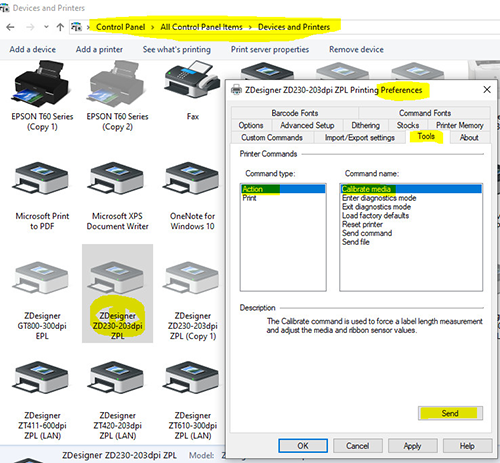
Vào Devices and Printers -> Preferences -> Tools -> Action
Chọn Calibrate Media và nhấn Send để gửi lệnh tự động căn chỉnh khổ giấy.
Chọn Load Factory Default và nhấn Send để gửi lệnh reset máy in về mặc định.
6. Liên hệ với bộ phận hỗ trợ kỹ thuật Vietatech:
Nếu bạn đã thử tất cả các cách trên mà máy in vẫn không nhận giấy, hãy liên hệ với bộ phận hỗ trợ kỹ thuật Việt Á để được trợ giúp.